Убедиться, что AuthServer и наше приложение (celesta) успешно развернулись можно, перейдя на главную страницу Tomcat’a http://localhost:8080 и запустив менеджер приложений (Manager App):
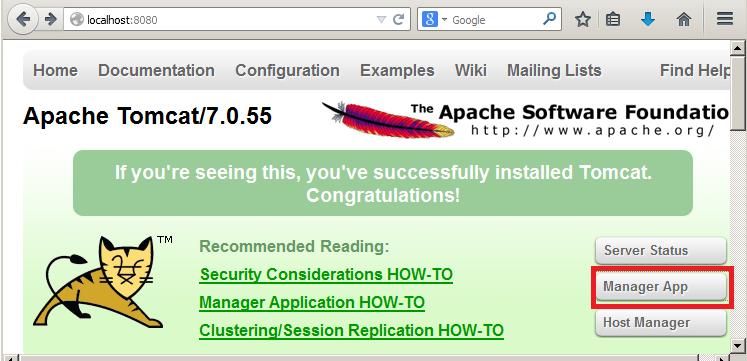 |
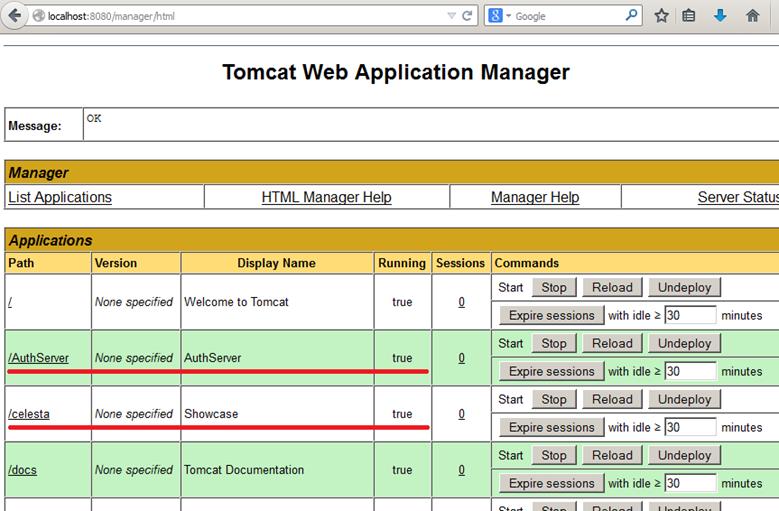 |
Далее настройте AuthServer. Для этого нужно создайте в каталоге <Tomcat install directory>/webapps/AuthServer/WEB-INF/classes/config/ файл users.xml:
<?xml version="1.0" encoding="utf-8"?> <users xmlns:xsi="http://www.w3.org/2001/XMLSchema-instance" xsi:schemaLocation="http://www.curs.ru/authserver users.xsd" xmlns="http://www.curs.ru/authserver"> <user login="admin" password="d033e22ae348aeb5660fc2140aec35850c4da997" SID="admin" name="admin" email="" phone="" organization = "" fax = ""/> </users>
Здесь в тэге <user> заданы следующие атрибуты:
-
login – имя пользователя для входа в систему;
-
password – SHA1-хэш-код пароля для входа в систему; здесь такой хэш-код эквивалентен парою admin. Вычислить хэш-код можно на сайте http://www.sha1.cz/;
-
SID – идентификатор пользователя. Используется при раздаче прав в Celesta;
-
name – имя пользователя.
Далее нужно настроить AuthServer на использование этого файла. Для этого откройте файл config.xml в том же каталоге и добавьте (отредактируйте) секцию <xmlfile> следующим образом:
<xmlfile>
<group_providers>xml</group_providers>
<logging>true</logging>
<sessiontimeout>0</sessiontimeout>
<url>
c:\Program Files\Apache Software Foundation\Tomcat 7.0\webapps\AuthServer\WEB-INF\classes\config\users.xml
</url>
</xmlfile>
В результате она должна выглядеть так, как показано на рисунке:
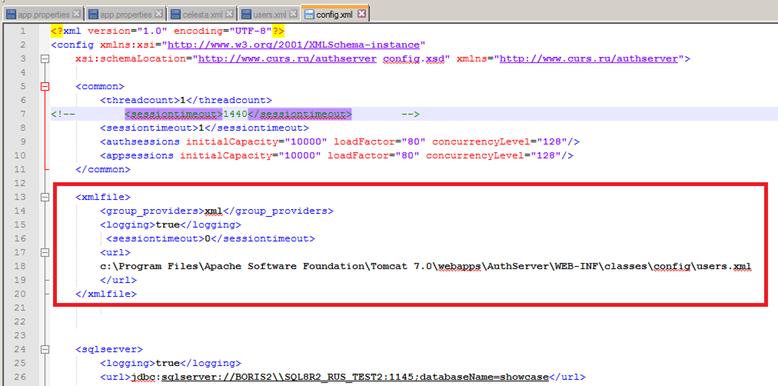 |
Проверить правильность конфигурации можно введя в адресной строке http://localhost:8080/AuthServer/login?sesid=123&login=admin&pwd=admin&gp=xml. Если отобразиться пустая страница, значит конфигурация работает корректно.
Подробнее о работе AuthServer можно узнать в вики.
Далее необходимо настроить права для пользователя admin в челесте.
Для этого с помощью SQL Management Studio подключитесь к БД celesta и:
В таблицу celesta.roles добавьте роль editor
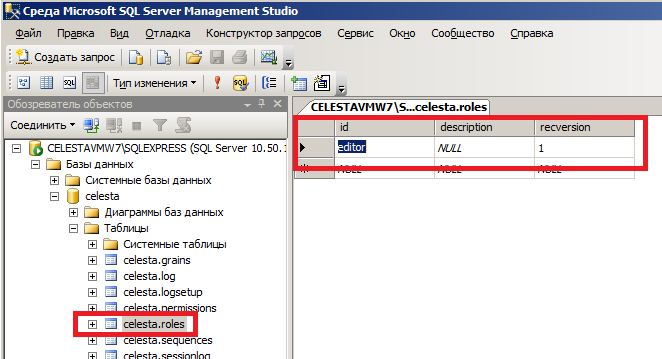 |
В таблицу celesta.userroles назначте пользователю admin роль editor. Обратите внимание, что в столбце userid находится SID пользователя, заданный в users.xml.
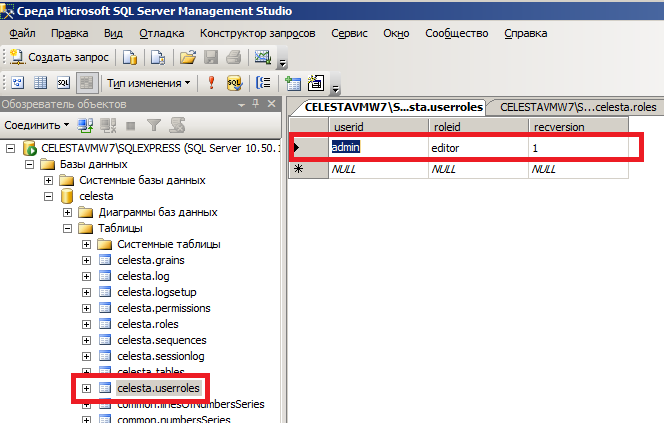 |
После этого войдите в приложение:
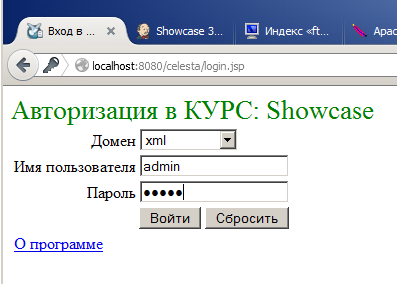 |
В случае успешного входа должно отобразиться окно приложения с навигатором для работы с системными гранулами:
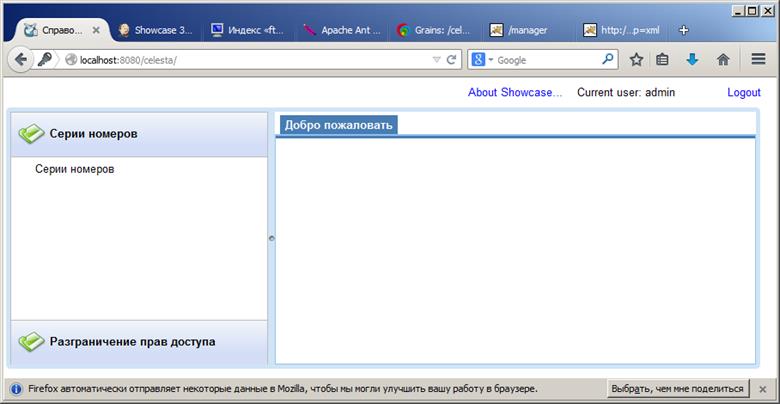 |

